Пейджинг файлы деп да аталган виртуалдык эс тутум, компьютердин оперативдик эс тутумуна катуу диск эс тутумунун бир бөлүгүн кошууга мүмкүнчүлүк берген көп тапшырмадагы операциялык тутумдардын атайын технологиясы. Компьютердин виртуалдык эс тутумун көбөйтүү жаңы баштаган колдонуучуга дагы жеткиликтүү.
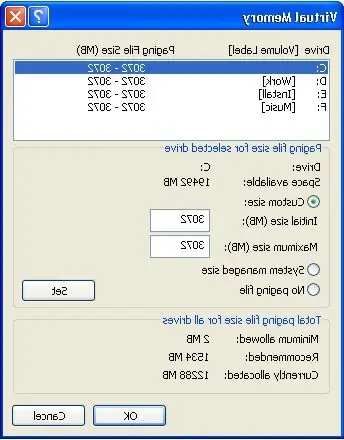
Нускамалар
1 кадам
Windows иштетүү тутумунда виртуалдык эс тутумдун көлөмүнө жооп берген пейджинг файлы "pagefile.sys" деп аталат. Эгерде сиз өз ишиңизде жогорку эсептөө ылдамдыгын талап кылган жогорку өндүрүмдүү программаларды колдонсоңуз же талап кылынган оюндарды ойносоңуз же экөөнү бир эле учурда жасай турган болсоңуз, анда бул файлды көбөйтүү акылга сыярлык.
Виртуалдык эс тутумдун көлөмүн өзгөртүү үчүн "Башкаруу панелине" өтүп, "Система" категориясын тандаңыз. Windows XP-де Өркүндөтүлгөн өтмөгүн, Windows Vista же 7-де Өркүндөтүлгөн Системанын Орнотуулары танда. Экранда пайда болгон терезеден "Performance" бөлүмүн таап, "Options" баскычын чыкылдатып, андан кийин дагы бир жаңы терезеде "Advanced" кошумча барагын тандаңыз. Учурда компьютериңиздеги мегабайт менен көрсөтүлгөн пейджинг файлынын көлөмүн көрө аласыз.
2-кадам
Виртуалдык эс тутумду көбөйтүү үчүн "Өзгөртүү" баскычын чыкылдатып, негизги катуу дискти тандаңыз (көбүнчө "C: /" диск). "Пейджинг файлынын көлөмүн автоматтык түрдө танда" деген кутучаны алып салып, сунушталган жалпы пейджинг файлынын көлөмүнө көңүл буруп, аны "Максималдуу өлчөм (МБ)" талаасында көрсөтүңүз, андан кийин "Орнотуу" - "ОК" - "Колдонуу "-" Макул ". Өзгөртүүлөр күчүнө кириши үчүн, компьютериңизди өчүрүп-күйгүзүңүз.
3-кадам
Windows Vista жана Windows 7деги виртуалдык эс тутумду флэш-дисктерди колдонуу менен көбөйтүүгө болот, мисалы, 4 ГБ же 8 ГБ. Бул үчүн бош USB флэш-дискти жана ReadyBust технологиясын колдонуңуз: флэш-дискти USB 2.0 портуна кыстарыңыз. Компьютер жаңы шайманды байкагандан кийин, пайда болгон терезеден "Тутумду ылдамдатыңыз" дегенди тандаңыз. ReadyBoost орнотуу барагы ачылганда, ушул шайманды колдонуңуз жана жаңы виртуалдык эс тутумун көрсөтүңүз.






